Trong thời gian gần đây, chúng tôi có nhận được rất nhiều câu hỏi như: “Có thể phục hồi dữ liệu bị xóa trên điện thoại không? “Tôi có thể phục hồi số điện thoại, tin nhắn, ảnh, video bị mất trong điện thoại không?”. Trên thực tế, các tệp tin đã xóa vẫn còn nguyên vẹn cho đến khi dữ liệu đó bị ghi đè bởi bất kỳ dữ liệu mới nào khác, nên có thể trả lời các câu hỏi trên là có thể khôi phục dữ liệu bị xóa trên điện thoại.

1. Điều kiện phục hồi dữ liệu thành công
• Bạn phải ngừng sử dụng thiết bị của mình ngay lập tức sau khi mất tệp tin
• Không đặt lại máy
• Càng không nên thực hiện khôi phục cài đặt gốc.
• Không sử dụng phần mềm crack
• Không cài đặt phần mềm trực tiếp trên điện thoại
Các tệp vẫn có thể được khôi phục bằng sự trợ giúp của phần mềm Android Photo Recovery, do vậy người dùng cần phải tuân thủ những quy tắc ở trên này.
2. Lý do mất dữ liệu điện thoại
Có nhiều lý do khác nhau gây mất dữ liệu, tỷ lệ người mất dữ liệu do nhiều nguyên nhân cùng lúc rất hiếm, hầu như không có, nên không phải ai cũng nắm rõ lý do để biết cách phòng chống mất dữ liệu.
• Vô tình ấn xóa nhầm
• Thiết lập lại điện thoại dẫn đến dữ liệu bị mất
• Cài đặt điện thoại về mặc định gốc của nhà sản xuất
• Nâng cấp thiết bị
• Bị bạn bè hoặc ai đó cố ý hủy dữ liệu quan trọng trong điện thoại
3. Cách phục hồi dữ liệu bị xóa trên điện thoại Samsung
Ngoài lựa chọn mang thiết bị lưu trữ ra trung tâm cứu dữ liệu, bạn có thể tự thực hiện bằng phần mềm hỗ trợ bên thứ 3. Tốt nhất cần phải lựa chọn một phần mềm bản quyền và có uy tín. Ở đây chúng tôi lựa chọn phần mềm Android photo recovery – chương trình toàn diện được sử dụng để khôi phục các tập tin đã xóa, tin nhắn, ảnh, video…
Mặc dù có bản dùng thử, nhưng chúng tôi khuyên người dùng không chạy nó cho những dữ liệu quan trọng, vì thực tế bạn sẽ không được trải nghiệm đầy đủ các tính năng của phần mềm.
Khi đã lựa chọn xong phần mềm phục hồi dữ liệu bị xóa trên điện thoại, bây giờ hãy tải và cài đặt phần mềm rồi áp dụng tiếp theo các bước hướng dẫn như dưới đây:
Bước 1: Kết nối thiết bị điện thoại mất dữ liệu với máy tính đã cài đặt phần mềm khôi phục tập tin đã mất. Khi kết nối cần lựa chọn dây chuẩn đảm bảo không bị lỏng trong quá trình kết nối. Đặc biệt phải đảm bảo dung lượng pin trên điện troại trên 20%.
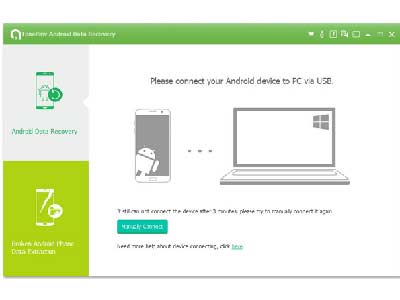
Bước 2: Bật gỡ lỗi usb trên thiết bị samsung. Thao tác này chỉ cần thực hiện khi mà máy tính không phát hiện ra thiết bị kết nối điện thoại. Hãy bật gỡ lỗi bằng cách sau:
• Android 4.2: Vào phần settings => about phone => build number => you are under developer mode => quay lại tab setting => developer option => đánh dấu vào usb debugging.
• Android 3.0 – 4.1: Vào phần setting => developer options => điền vào usb debugging
• Android 2.3 hoặc thấp hơn: Setting => applications => development => usb debugging.
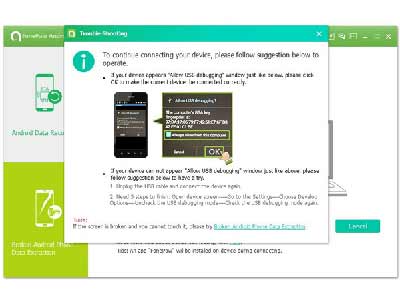
Bước 3: Tab tiếp theo bạn sẽ thấy rất nhiều folder lớn để lựa chọn, nếu bạn không có nhiều thời gian để lựa chọn, có thể click vào select all để phần mềm quét toàn bộ điện thoại.
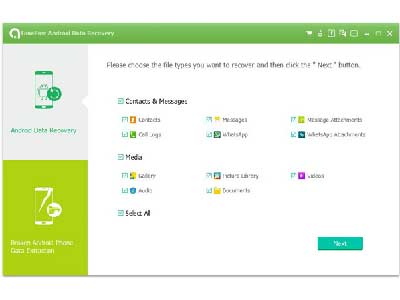
Bước 4: Thiết bị điện thoại sẽ được hiện ra để người dùng xác nhận 1 lần nữa, lúc này bạn hãy ấn vào “allow” để cho phép phần mềm tìm kiếm dữ liệu.
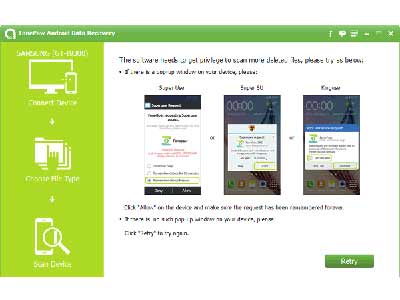
Bước 5: Khi kết thúc quá trình quét tập tin, toàn bộ dữ liệu sẽ được liệt kê trong tab phần mềm. Hãy xem cẩn thận rồi tích vào những dữ liệu cần thiết sau đó nhấn vào recover. Có thể chọn vị trí lưu dữ liệu trên máy tính.
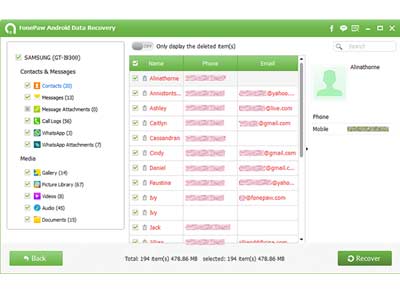
Mặc dù bạn có thể thực hiện phục hồi dữ liệu bị xóa trên điện thoại Samsung chỉ với vài bước dễ dàng, nhưng tốt nhất vẫn nên tạo cho mình thói quen backup dữ liệu thường xuyên.
Tham khảo:
 Cứu dữ liệu ổ cứng Phục vụ lượng khách hàng lớn nhất Việt Nam
Cứu dữ liệu ổ cứng Phục vụ lượng khách hàng lớn nhất Việt Nam